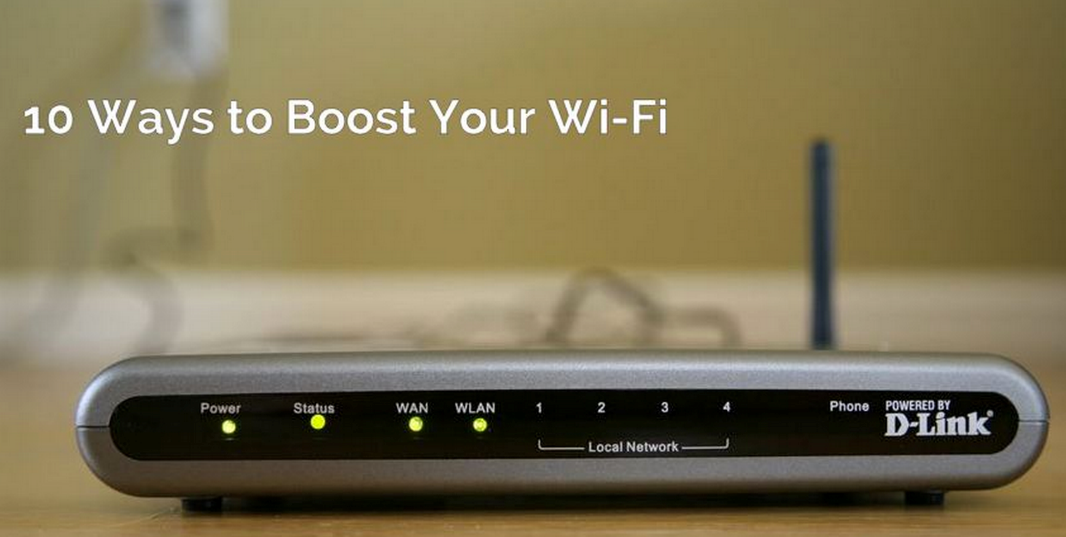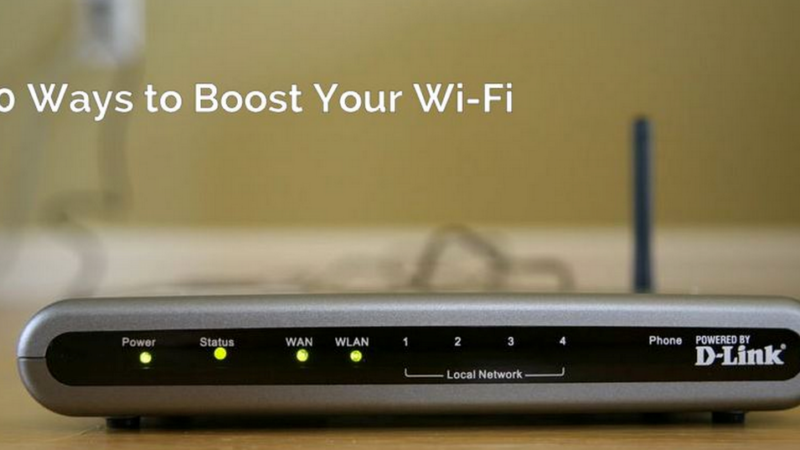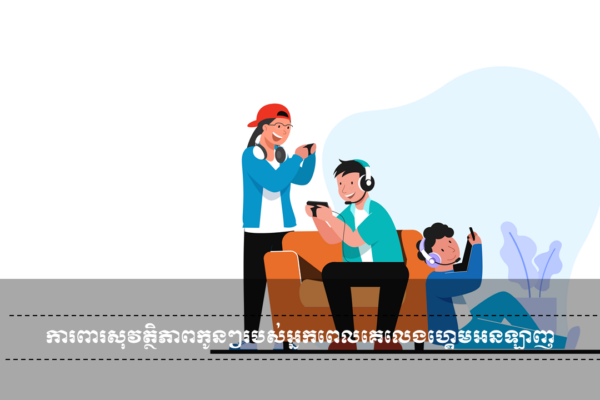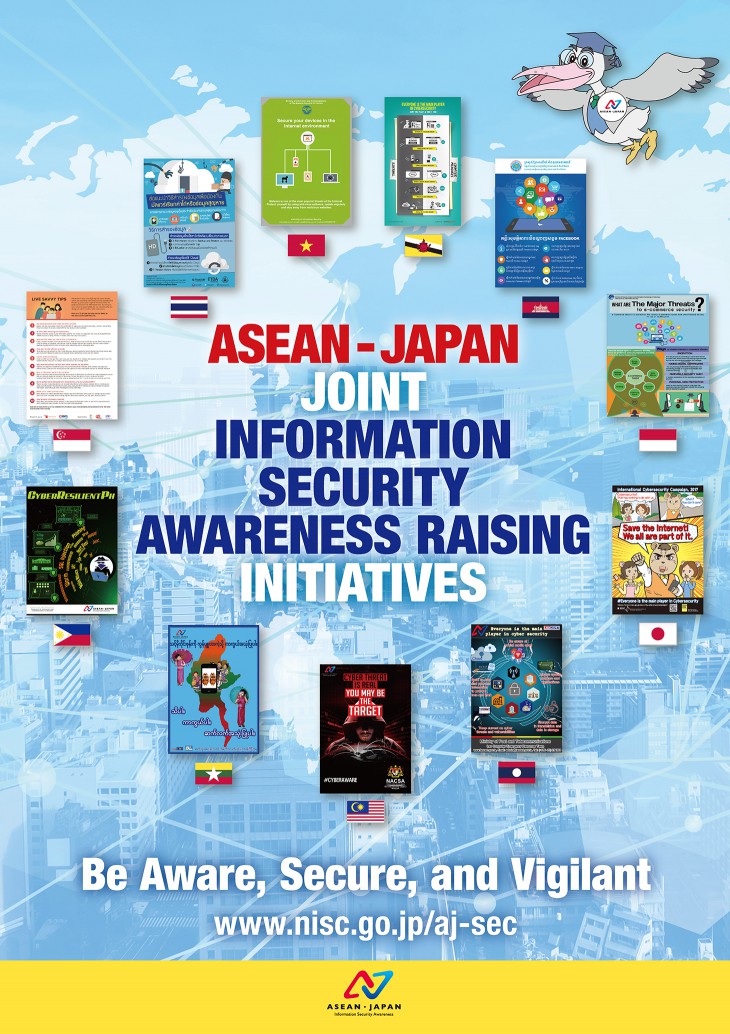តើអ្នកមានបញ្ហា WiFi របស់អ្នកដើរយឺតឬទេ? ចូរកុំបារម្ភ! ជាមួយនឹងវិធីសាស្ត្រខាងក្រោម អ្នកអាចធ្វើឲ្យប្រសិទ្ធិភាពនៃសេវាកម្ម WiFi របស់អ្នកកាន់តែល្អប្រសើរជាងមុន។
១. ធ្វើការត្រួតពិនិត្យនូវ Router’s Firmware ហើយធ្វើបច្ចុប្បន្នភាពវា
ដំបូង អ្នកត្រូវប្រាកដថា router របស់អ្នកគឺទាន់សម័យ ហើយអ្វីដែលអ្នកត្រូវធ្វើគឺត្រូវហៅអ្នកបច្ចេកទេសនៃក្រុមហ៊ុនផ្តល់សេវាកម្មអ៊ិនធឺណិតរបស់អ្នក ធ្វើការត្រួតពិនិត្យទៅលើ router ផ្ទាល់តែម្តង។ បើសិនជា router នោះហួសសម័យ សូមអ្នកស្នើសុំឲ្យផ្លាស់ចេញ ឬទិញមួយថ្មីទៀត។
២. ដាក់ router នៅចំទីតាំងត្រឹមត្រូវ
បើសិនជាអ្នកមានផ្ទះធំ ចូរព្យាយាមដាក់ Wi-Fi router នៅចំទីតាំងកណ្តាលផ្ទះ ដែលអាចធ្វើឲ្យឧបករណ៍ទាំងអស់ដែលភ្ជាប់ជាមួយ router នោះ អាចភ្ជាប់ទៅកាន់អ៊ិនធឺណិតបានលឿន ។
៣. ដាក់ពាក្យសម្ងាត់ការពារអ៊ិនធឺណិត
យើងទាំងអស់គ្នាយល់ដឹងអំពីបញ្ហាឯកជនភាព។ ការដាក់ពាក្យសម្ងាត់ទៅលើ Wi-Fi នឹងមិនអាចជួយឲ្យអ៊ិនធឺណិតមានល្បឿនលឿនឡើយសម្រាប់កុំព្យូទ័ររបស់អ្នក តែវានឹងមិនអាចឲ្យអ្នកផ្សេងទៀតអាចជ្រៀតចូលទៅប្រើប្រាស់អ៊ិនធឺណិតរបស់អ្នកបាន។
៤. ជ្រើសរើសយក Wi-Fi Channel ឲ្យបានត្រឹមត្រូវ
ភាគច្រើននៃ Wi-Fi ដែលប្រើប្រាស់នៅតាមផ្ទះ គឺប្រើប្រាស់នូវ narrow radio frequency range ដែលមានកម្រិតរលកសញ្ញាប្រមាណជា ២.៤GHz។ កម្រិតនេះត្រូវបានរំខានដោយរលកសញ្ញាតូចៗ ឬក៏ស្រដៀងគ្នាទៅនឹងរលកសញ្ញាទូរទស្សន៍។ ដើម្បីធ្វើឲ្យប្រសើរឡើងនូវល្បឿននៃ Wi-Fi ដោយជ្រើសរើសយកនូវ channel ត្រឹមត្រូវ អ្នកអាចចូលទៅកាន់ គេហទំព័រនេះ ។
៥. ផ្តាច់ឧបករណ៍ចាស់ៗចេញពី Wi-Fi
អ្នកមានកុំព្យូទ័រថ្មី តែល្បឿនអ៊ិនធឺណិតនៅតែជាបញ្ហាសម្រាប់អ្នកមែនទេ? ចូរព្យាយាមផ្តាច់ឧបករណ៍ចាស់ៗចេញពី Wi-Fi។ មានមនុស្សតិចណាស់ដែលដឹង អំពីបញ្ហានេះ ដោយសារតែឧបករណ៍ចាស់ៗ វាត្រូវការប្រើប្រាស់ទំហំអ៊ិនធឺណិតច្រើនជាងឧបករណ៍ថ្មី។ នៅពេលដែលប្រើប្រាស់ឧបករណ៍ច្រើនក្នុងពេលតែមួយ ចូរផ្តាច់ Wi-Fi ពីឧបករណ៍ចាស់ៗ។
៦. ចូរធ្វើតេស្តល្បឿនអ៊ិនធឺណិតដោយប្រើប្រាស់ Ping Command
ពាក្យបញ្ជា Ping អាចខុសពីការធ្វើតេស្តល្បឿនធម្មតា ហើយវាប្រាប់ដល់អ្នកនូវគុណភាពនៃការតភ្ជាប់អ៊ិនធឺណិតរបស់អ្នក។ ចូលទៅកាន់វិបសាយ www.PingTest.com ដើម្បីបាននូវលទ្ធផល ។
៧. បិទ-បើក Router ឡើងវិញ
ការតភ្ជាប់ IP រវាង router របស់អ្នកនឹងអ៊ិនធឺណិត អាចគាំងពេលខ្លះ។ ហេតុដូច្នេះ ការបិទ-បើក (restart) router របស់អ្នកឡើងវិញអាចជួយ ធ្វើឲ្យប្រសើរឡើងនូវប្រសិទ្ធិភាពនៃ router។
៩. ចូរព្យាយាមប្រើប្រាស់ Routers លើសពីមួយ
ចូរប្រើប្រាស់ routers ឲ្យបានច្រើនជាងមួយដើម្បីពង្រីកដែនទំហំគ្របដណ្តប់ ដែលធ្វើឲ្យអ្នកនឹងទទួលបានការតភ្ជាប់ទោះបីជាអ្នកទៅទីតាំងណាក៏ដោយ នៅក្នុងផ្ទះរបស់អ្នក។ អ្នកក៏អាចព្យាយាមក្នុងការប្រើប្រាស់នូវ Wireless Access Point (WAP) ឬក៏ repeater។
៩. ត្រួតពិនិត្យនូវរលកសញ្ញារំខានចេញពីឧបករណ៍ឥតខ្សែនៅជិតៗ
Wi-Fi router របស់អ្នកអាចមានការរំខានពីរលកសញ្ញា ចេញពីឧបករណ៍អត់ខ្សែផ្សេងៗ ដូចជា wireless microphone, microwaves, baby monitors, …។ ឧបករណ៍ទាំងអស់នោះ ប្រើប្រាស់នូវរលកសញ្ញា ២.៤ GHz ដែលប្រឆាំងគ្នានឹង Intenret របស់អ្នក។ ចូរដាក់ឧបករណ៍ router នៅឲ្យឆ្ងាយពីឧបករណ៍ទាំងនោះ។
១០. ប្តូរនូវ antenna ឬ wireless adapter
វាអាចដែល router របស់អ្នកភ្ជាប់មកជាមួយនូវអង់តែន (antenna)។ វាគឺជាការល្អសម្រាប់ router អ្នក ដាក់នៅចំកណ្តាលអង្គភាព ដើម្បីធ្វើឲ្យការជៈរលកសញ្ញាបានល្អ ។ បើសិនជាអ្នកអាចផ្លាស់ប្តូរនូវ antenna ដែលខ្ពស់ នោះអ្នកទទួលបានរលកសញ្ញាល្អ។